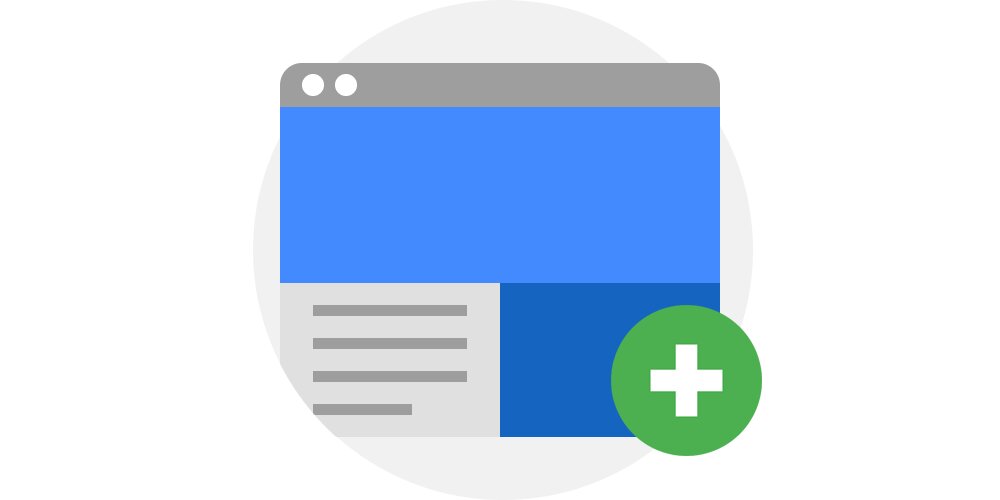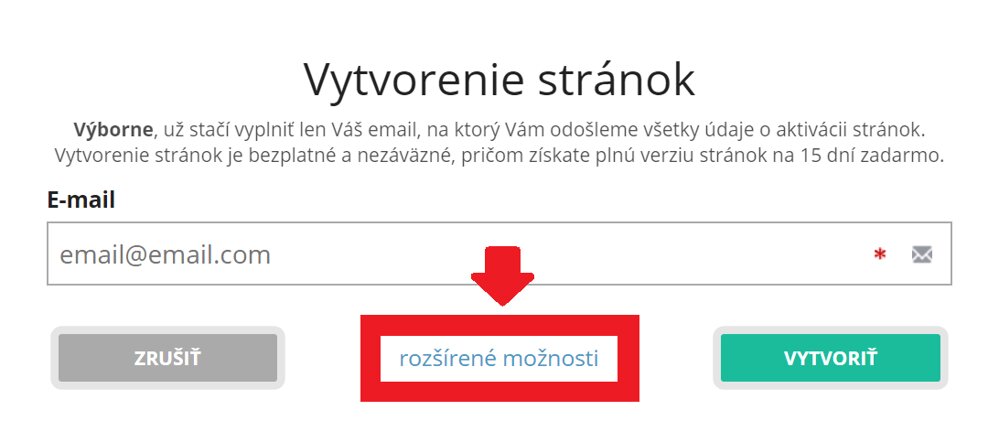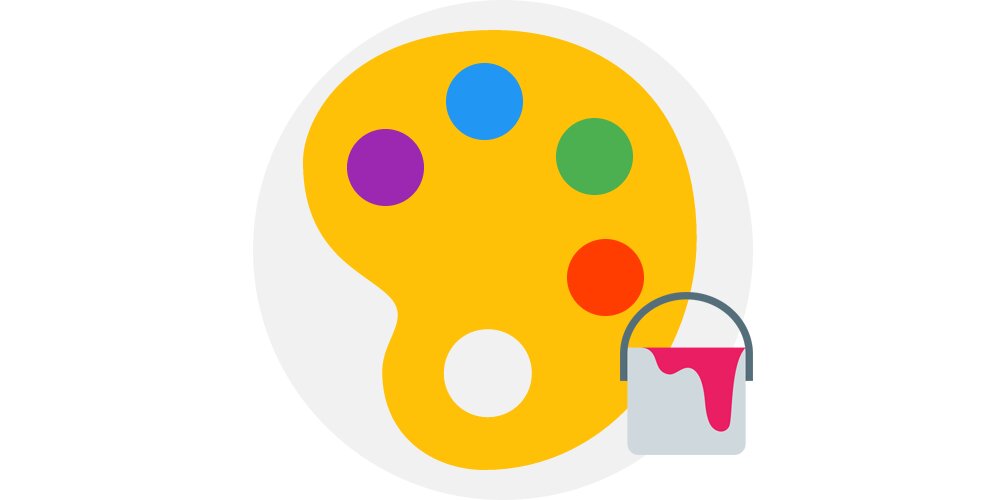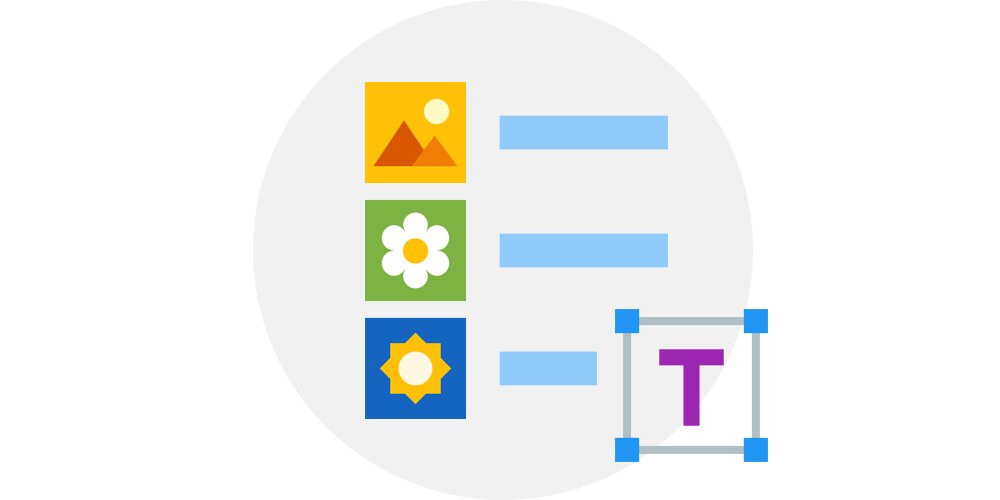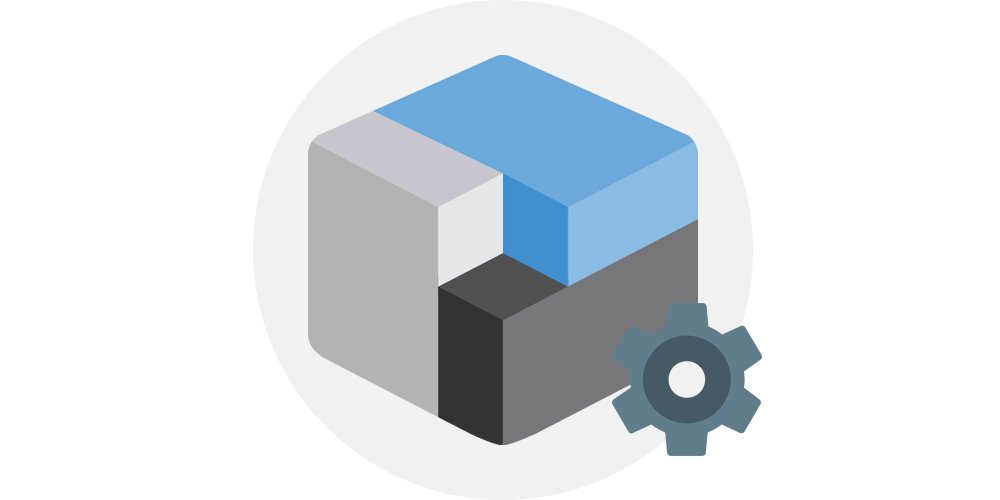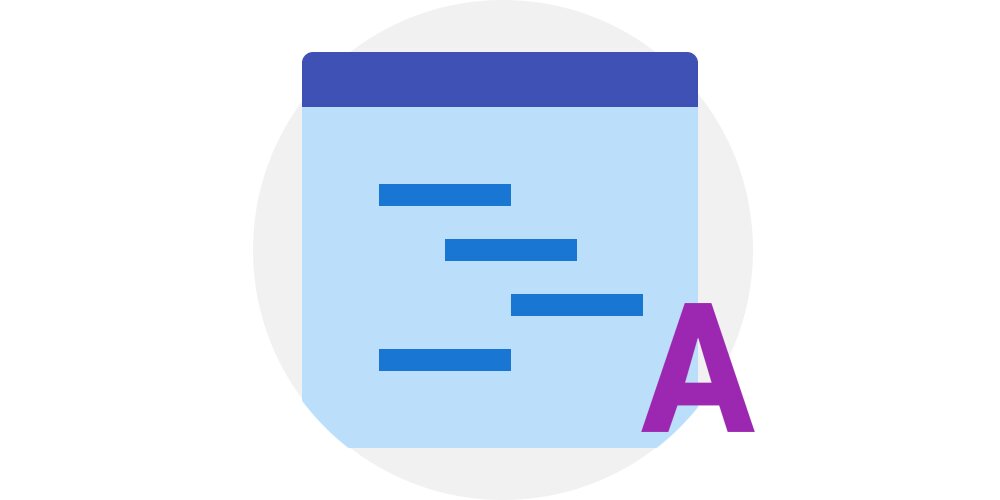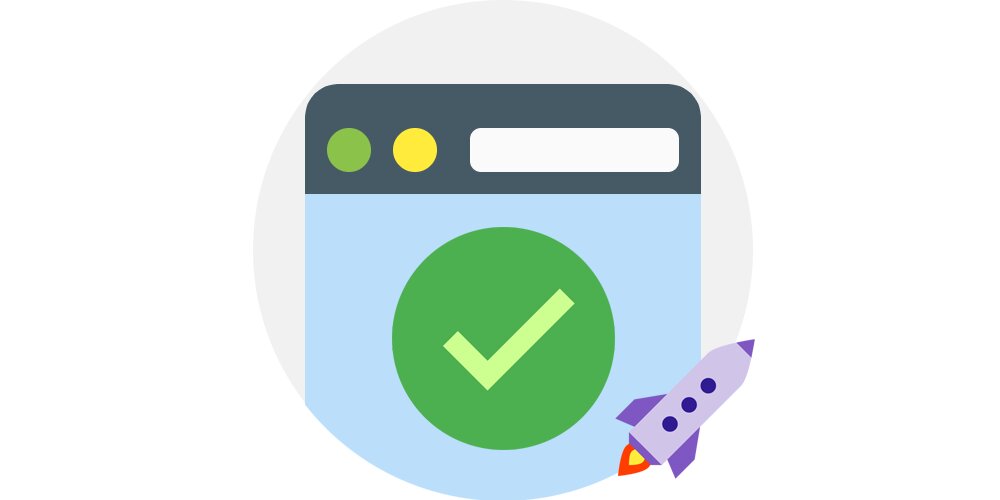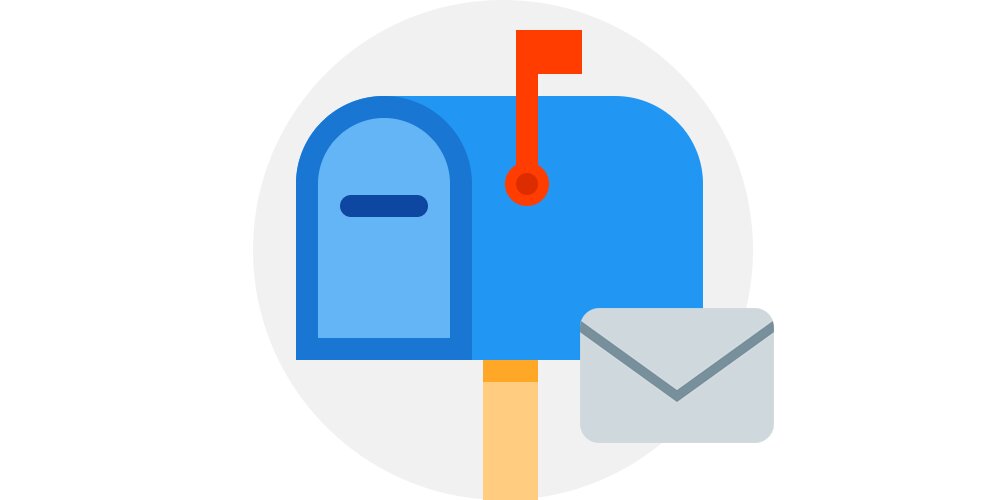Nemáte žiadne skúsenosti s tvorbou webstránok alebo e-shopov? To nie je problém! V tomto článku Vám stručne ukážeme postup a nápovedy na vytvorenie Vašej vlastnej webstránky alebo internetového obchodu v systéme WEXBO® a to bez pomoci programátora alebo externej firmy. Áno, stránky si vytvoríte úplne sami.
Vytvorenie WEBu alebo ESHOPu
Prvý krok je vytvoriť si testovaciu stránku v systéme WEXBO® podľa nápovedy Vytvorenie webstránky alebo e-shopu. Budete potrebovať len Vašu emailovú adresu, na ktorú Vám budú odoslané dôležité informácie a vygenerované heslo, ktoré je možné neskôr v administrácii zmeniť.
Rozšírené možnosti pri vytváraní
Pri vytváraní stránok je možne vybrať aj možnosť "rozšírené možnosti", kde je možné:
- zadať názov - testovacích stránok v systéme WEXBO®, ktorý bude v tvare www.nieco.wexbo.com. Neskôr budú stránky na Vašej vlastnej doméne www.nieco.sk Akú internetovú adresu (doménu) bude mať môj web/eshop?
- vlastný email - na ktorý registrujete dané stránky (napr.: Gmail, Seznam, Zoznam, Azet, Hotmail...). S daným emailom sa budete prihlasovať do administrácie Vašich stránok, viac informácii v nápovede Prihlasovací email do administrácie
- bezpečné heslo - s ktorým sa budete prihlasovať do administrácie
- vybrať variant - vyberiete variant WEB v prípade, že chcete vytvoriť klasické webstránky alebo variant ESHOP v prípade, že vytvárate internetový obchod.
Úprava dizajnu stránok
Pri vytváraní testovacích stránok vyberáte predvolený motív, ktorý môžete neskôr kedykoľvek zmeniť. Po vytvorení testovacích stránok môžete dizajn predvoleného motívu ihneď upravovať cez AdminSmart a s nápovedou Vzhľad stránok. Upravíte si tak napríklad rozmery, farebnosť jednotlivých častí stránok, štýl písma a mnoho ďalšieho podľa vlastných predstáv. Úpravu priamo na webe aktivujete podľa nápovedy Vstup do administrácie. Nastavíte:
- farebnosť stránok
- obrázky, logo, hlavičku,...
- rozloženie prvkov na stránke
Naplnenie stránok obsahom
Súčasne s dizajnom stránok je možné pridávať obsah stránok, ktorý môže ovplyvniť rozloženie stránok poprípade sa určité časti stránok zobrazia až po pridaní určitých funkcionalít. Stránky tak naplníte napríklad menu položkami a článkami (Menu položky a články), produktami a kategóriami (Kategórie produktov a produkty) alebo doplnkami (Doplnky, moduly, pluginy a externé služby). Na stránky tak pridáte napríklad:
- texty, slogany, názvy, kľúčové slová...
- sekcie stránok, články, produkty,...
- doplnky, moduly, pluginy,...
Nastavenie administrácie
Všetkým novým užívateľom, odporúčame si podrobne prejsť všetky nastavenia položiek v sekciách Nastavenia / Web a Nastavenia / Eshop, rovnako aj s nápovedami jednotlivých položiek. Ďalšie dôležité nastavenia sa týkajú napríklad vytvorenia dopravy a platby v eshope (Doprava a platba) alebo konkrétnych doplnkov pridaných na stránku v sekcii Doplnky / Moduly a Doplnky / Pluginy.
Úprava predvolených textov
Všetky predvolené texty (aj tie v notifikačných emailoch) meníte v sekcii Nastavenia / Preklady, kde po kliknutí vpravo hore si môžete vyhľadať časť textu napr.: email alebo tel. Viac informácii v nápovede Predvolené texty, výrazy a preklady
Pravdepodobne tak budete chcieť zmeniť preklady s ID:
mail_name mail_body_order mail_footer_order
V tomto kroku tak nastavíte predvolené texty ako napr.:
- tlačítka na stránke (Prihlásiť, Registrácia, Kúpiť, ...)
- informačné texty funkcie (Prihlasovacie údaje nie sú správne, Produkty boli vložené do košíka, ...)
- notifikačné emaily (Registrovali ste sa na stránke, Stav Vašej objednávky, Moja firma, ...)
- ...
Prechod do ostrej prevádzky
Ak ste s vytvorenými stránkami spokojný, môžete prejsť do ostrej prevádzky s využitím vlastnej domény (www.vasadomena.sk). Všetky nastavenia v testovacej prevádzke budú rovnako nastavené aj v ostrej prevádzke. Celý postup nájdete v nápovede Prechod do ostrej prevádzky. Na základe vyplneného formulára Vám bude na email automaticky doručený notifikačný email s ďalšími inštrukciami. V tomto kroku tak nastavíte:
- názov domény, na ktorej sa budú stránky zobrazovať (napr.: www.vasadomena.sk) Akú internetovú adresu (doménu) bude mať môj web/eshop?
- fakturačné údaje Fakturačné údaje
- interval platby za objednané služby WEXBO® Nahlásenie bezpečnostnej zraniteľnosti
Vytvorenie emailových schránok
Po aktivácii ostrej prevádzky a úspešnej registrácii/nasmerovaní domény je možné vytvoriť emailové schránky s vlastnou doménou (nieco@vasadomena.sk). Celý postup nájdete v nápovede E-mailové schránky.
Vytvorené emailové schránky si môžete nastaviť do svojho smartphonu alebo emailového klienta (Nastavenie poštového klienta), poprípade na čítanie a odosielanie správ využijete WebMail (WebMail).
Propagácia stránok na internete
Hotovo! Vaše stránky alebo eshop sú z veľkej časti pripravené na to, aby sa o nich dozvedel internet. V ďalšom článku si preto ukážeme, ako vytvorené stránky propagovať na internete. Môžete využiť aj nápovedu Tvorba stránok a ich propagácia.
Pomoc
Ak si nebudete vedieť rady s čímkoľvek naša podpora Vám ochotne pomôže. Využiť môžete kontaktný formulár na našich stránkach v sekcii KONTAKT alebo autorizované požiadavky priamo z administrácie Vášho profilu v sekcii Podpora / Podpora
Máte už vytvorené stránky v systéme WEXBO®? Podeľte sa o svoje skúsenosti do komentárov pod článkom.